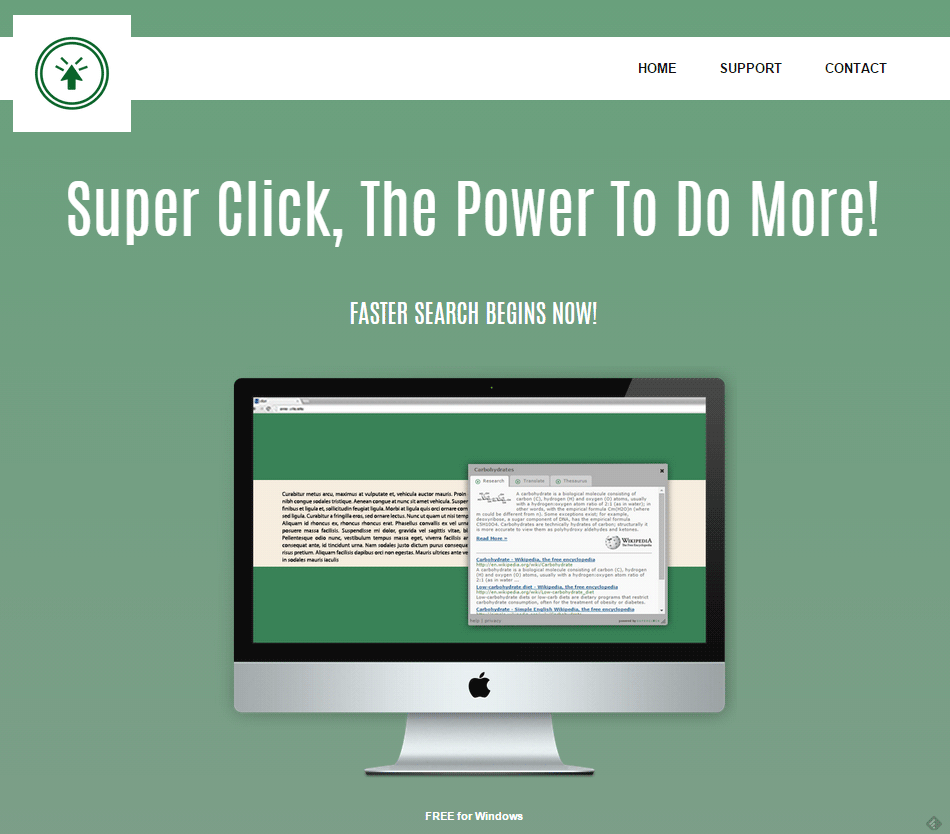Si vous apercevez de nombreuses pubs avec le texte Ads By SC ou Ads by Super Click c’est que vous avez été infecté par l’adware Super Click. Les adwares comme Super Click sont installés via des programmes gratuits. Très souvent, ce n’est pas clairement spécifié que le programme va installer un logiciel parasite, on le voit généralement seulement dans les conditions d’utilisation que peu d’internautes lisent et qui sont la plupart du temps en anglais. Voici comment peut s’installer Super Click et ces pubs ads by sc :
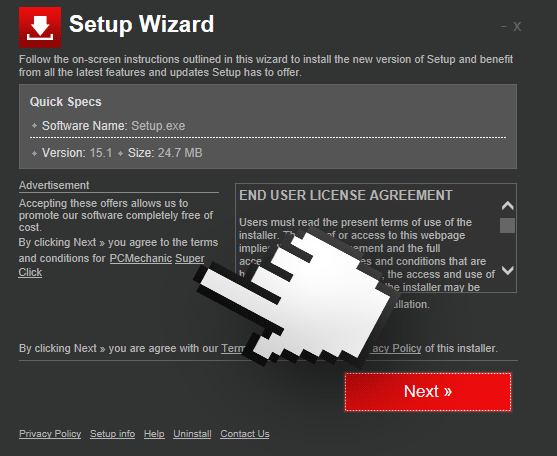
Voici la page officielle de ce programme où l’on peut consulter les conditions d’utilisation de Super Click :
En plus de l’affichage intempestif de pub, voici ce que votre ordinateur risque quand il est infecté par un indésirable comme Super Click :
- les paramètres de votre navigateur web sont modifiés,
- vos données personnelles sont récupérées (notamment votre historique de navigation),
- des publicités peuvent s’afficher de manière intempestive,
- votre navigation sur le internet peut être ralentie,
- affichage de nouvelles icônes ou de nouveaux raccourcis sur votre bureau,
- vous pouvez voir une barre d’outils ou tout autre module complémentaire indésirable.
Depuis maintenant 2 ans les adwares deviennent de plus en plus intrusifs et peuvent récupérer de nombreuses infos sensibles qui vous concernent (numéros de téléphone, adresses e-mail, etc.). Ils constituent donc vraiment un risque pour la confidentialité de vos données personnelles. Malgré qu’ils ne soient pas tout à fait des virus à proprement parlé, ils peuvent recueillir ces données personnelles pour être revendues à des tiers. Ces données sont utilisées dans un but marketing et peuvent être revendues au prix fort.

Comment supprimer Super Click ?
Supprimer Super Click avec ZHPCleaner
ZHPCleaner est un assistant de sécurité gratuit qui vous offre la possibilité d'effacer tous les programmes indésirables installés sur votre système très rapidement. Un des points fort du logiciel est sa simplicité d'utilisation : vous n'avez pas à installer quoi que ce soit, faites simplement un double clic sur l'application pour commencer à l'utiliser. Un autre clic vous donnera la possibilité pour finir de vous libérer de ces programmes indésirables pour laisser votre machine intact.
- Désactivez le temps de la procédure Avast si ce dernier est installé sur votre machine.
- Cliquez sur le bouton bleu ci-après pour télécharger la dernière version de ZHPCleaner :
Téléchargez ZHPCleaner - Double-cliquez sur le fichier ZHPCleaner.exe afin d'ouvrir l'utilitaire.
- Acceptez la licence.
- Appuyez sur Scanner, puis une fois l'analyse terminée, appuyez sur Nettoyer.
- Appuyez sur Non si ZHPCleaner vous demande si vous souhaitez ouvrir l'interface de réparation.
- Relancer votre machine dans le cas où le logiciel vous le demande.
Supprimer Super Click avec AdwCleaner
AdwCleaner est un petit utilitaire de nettoyage conçu pour se débarrasser rapidement Super Click mais aussi les autres menaces peut-être installées à votre insu sur votre machine.
- Téléchargez AdwCleaner en cliquant sur le bouton bleu ci-dessous :
Téléchargez AdwCleaner - Double-cliquez sur adwcleaner.exe afin de lancer le logiciel.
- Cliquez sur Scanner
- Dès que le scan est fini, cliquez sur le bouton Nettoyer pour effacer les menaces détectées.
- Rédémarrez votre système si l'utilitaire vous le suggère.
Supprimer Super Click avec le programme MalwareBytes Anti-Malware
Malwarebytes Anti-Malware est un logiciel qui détecte et supprime les programmes malveillants là où les meilleurs anti-virus connus ont échoué. Si vous désirez protéger efficacement contre les adwares comme Super Click, la version Premium de MalwareBytes Anti-Malware avec sa fonction d'analyse en temps réel empêchera que des sites ou des programmes parasites compromettent votre système (la licence premium est vendue 22.95 euros et protège jusqu'à 3 de vos ordinateurs).
- Téléchargez MalwareBytes Anti-Malware :
Version Premium Version Gratuite (sans fonctionnalité de protection) - Double-cliquez sur le fichier téléchargé pour démarrer l'installation de MalwareBytes Anti-Malware.
- Cliquez sur le bouton orange Corriger Maintenant à droite de la mention Aucun examen n'a été réalisé sur votre système
- A la fin du scan est terminé, appuyez sur Supprimer la selection.
- Relancer votre système une fois le scan terminé si MalwareBytes Anti-Malware vous y invite.
Réinitialiser votre navigateur (si nécessaire)
Si vous voyez encore des traces de Super Click après avoir suivi l'ensemble des étapes ci-dessus vous pouvez réinitialiser votre navigateur en effectuant la manipulation suivante :
- Lancez Google Chrome et appuyez sur le bouton
 dans l'angle supérieur droit de la fenêtre du navigateur du navigateur.
dans l'angle supérieur droit de la fenêtre du navigateur du navigateur. - Dirigez-vous tout en bas de la page et appuyez sur Afficher les paramètres avancés.
- Dirigez-vous une nouvelle fois tout en bas de la page et appuyez sur Réinitialiser les paramètres du navigateur.
- Cliquez à nouveau sur Réinitialiser.

- Téléchargez ResetBrowser :
Télécharger ResetBrowser - Enregistrez le fichier resetbrowser.exe sur votre bureau et double-cliquez l'executable.
- on vous explique ce qui va se passer concrètement sur votre PC, cliquez sur Ok.
- Appuyez sur Réinitialisez Chrome et attendez.
- Dès que ResetBrowser a terminé, appuyez sur Ouvrir Chrome et Super Click devrait être effacé.
- Ouvrez Firefox.
- Dans la barre d’adresse de Firefox tapez about:support.
- Sur la page qui apparaît appuyez sur Réparer Firefox.

- Téléchargez ResetBrowser :
Télécharger ResetBrowser - Enregistrez le fichier resetbrowser.exe sur votre bureau et double-cliquez dessus.
- ResetBrowser vous précise ce qu'il va faire précisément sur votre ordinateur, appuyez sur Ok.
- Appuyez sur Réinitialisez Firefox et attendez.
- Dès que ResetBrowser a terminé, cliquez sur Ouvrir Firefox et vous devriez être débarrassé de Super Click

- Téléchargez ResetBrowser :
Télécharger ResetBrowser - Enregistrez le fichier resetbrowser.exe sur votre bureau et double-cliquez sur le fichier.
- ResetBrowser vous détaille ce qu'il va faire précisément sur votre ordinateur, appuyez sur Ok.
- Appuyez sur Réinitialisez Internet Explorer et attendez.
- Lorsque ResetBrowser a terminé, cliquez sur Ouvrir Internet Explorer et vous devriez être débarrassé de Super Click